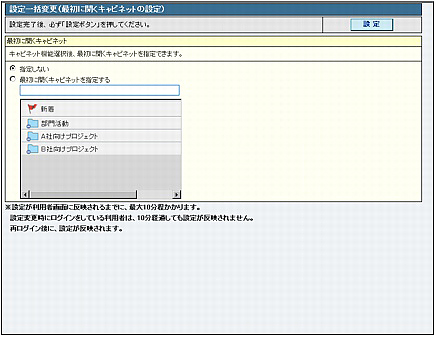・ 個人設定は、管理者が一括変更することはできません。
・ 変更後、利用者画面に設定が反映されるまでに、最大10分程度の時間がかかります。
・ 変更時にログインしていたユーザーの場合、再ログイン後に設定が反映されます。

利用者設定を一括変更できます。管理者の設定した内容は、すべてのユーザーの設定に反映されます。
一括変更後に登録したユーザーは、ここでの設定が反映されます。
管理者が一括変更できる利用者設定は、次のとおりです。
| 全般 | 最初に開くページの設定、メニュー表示の設定、タイムアウトの設定 |
|---|---|
| キャビネット | 最初に開くキャビネットの設定 |
・ 個人設定は、管理者が一括変更することはできません。
・ 変更後、利用者画面に設定が反映されるまでに、最大10分程度の時間がかかります。
・ 変更時にログインしていたユーザーの場合、再ログイン後に設定が反映されます。
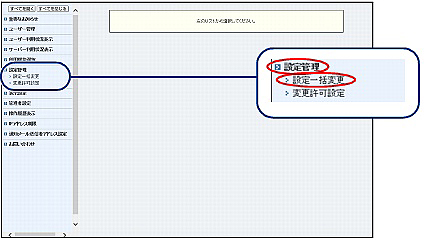
※ 基本設定画面の表示方法→「管理者メニューの画面説明」
設定一括変更画面が表示されます。
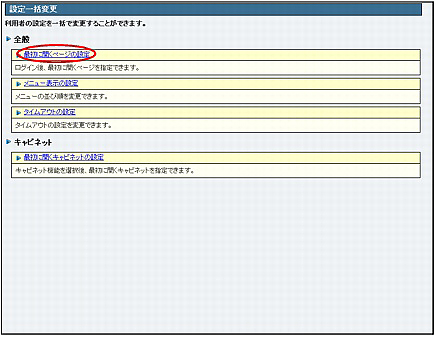
※ ここでは、「最初に開くページの設定」を選択します。
設定一括変更画面(最初に開くページの設定)が表示されます。
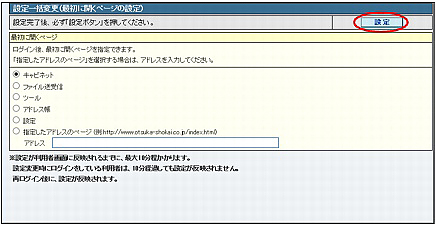
※ 他の設定画面については、「設定一括変更画面」をご覧ください。
確認画面が表示されます。
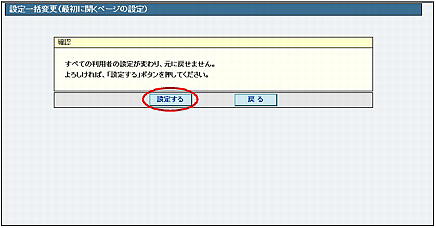
全ユーザーの設定に反映されます。
管理者が一括変更した後、ユーザーが設定を変更することができます。ユーザーに変更させたくない場合は、変更許可設定で非許可を設定してください。
※ 変更許可設定の操作方法→「変更許可を設定する」
上記以外の設定一括変更画面は、次のとおりです。
詳しい操作方法については、別冊『利用者編』をご覧ください。
<設定一括変更画面(メニュー表示の設定)>
機能メニューの並び順を変更できます。
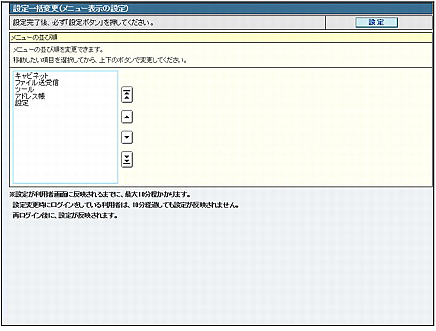
<設定一括変更画面(タイムアウトの設定)>
タイムアウトの設定を変更できます。
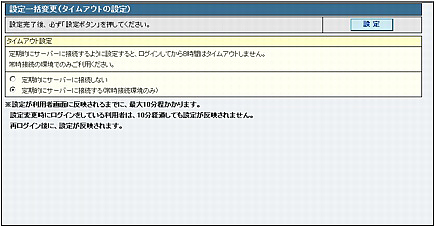
<設定一括変更画面(最初に開くキャビネットの設定)>
キャビネット機能を選択した際、最初に表示されるキャビネットを設定できます。